图片压缩在电脑上怎样实现
- 格式:docx
- 大小:191.84 KB
- 文档页数:4
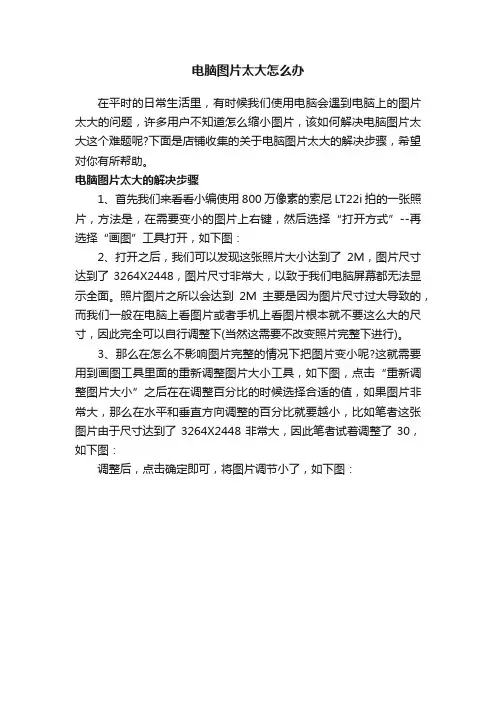
电脑图片太大怎么办
在平时的日常生活里,有时候我们使用电脑会遇到电脑上的图片太大的问题,许多用户不知道怎么缩小图片,该如何解决电脑图片太大这个难题呢?下面是店铺收集的关于电脑图片太大的解决步骤,希望对你有所帮助。
电脑图片太大的解决步骤
1、首先我们来看看小编使用800万像素的索尼LT22i拍的一张照片,方法是,在需要变小的图片上右键,然后选择“打开方式”--再选择“画图”工具打开,如下图:
2、打开之后,我们可以发现这张照片大小达到了2M,图片尺寸达到了3264X2448,图片尺寸非常大,以致于我们电脑屏幕都无法显示全面。
照片图片之所以会达到2M主要是因为图片尺寸过大导致的,而我们一般在电脑上看图片或者手机上看图片根本就不要这么大的尺寸,因此完全可以自行调整下(当然这需要不改变照片完整下进行)。
3、那么在怎么不影响图片完整的情况下把图片变小呢?这就需要用到画图工具里面的重新调整图片大小工具,如下图,点击“重新调整图片大小”之后在在调整百分比的时候选择合适的值,如果图片非常大,那么在水平和垂直方向调整的百分比就要越小,比如笔者这张图片由于尺寸达到了3264X2448非常大,因此笔者试着调整了30,如下图:
调整后,点击确定即可,将图片调节小了,如下图:。
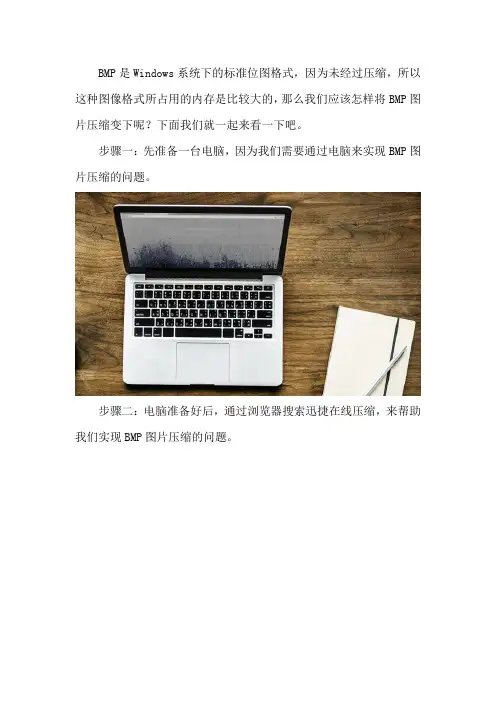
BMP是Windows系统下的标准位图格式,因为未经过压缩,所以这种图像格式所占用的内存是比较大的,那么我们应该怎样将BMP图片压缩变下呢?下面我们就一起来看一下吧。
步骤一:先准备一台电脑,因为我们需要通过电脑来实现BMP图片压缩的问题。
步骤二:电脑准备好后,通过浏览器搜索迅捷在线压缩,来帮助我们实现BMP图片压缩的问题。
步骤三:通过搜索进入到压缩页面后,可以在页面中心看到3个压缩选项,我们需要从中选择在线图片压缩的选项。
步骤四:进入到在线图片压缩的选项后,我们就可以将需要进行压缩的图片文件通过页面中心的添加文件按钮,添加进来了。
文件添加进来后,在图片的下方我们还可以对压缩质量和压缩类型的选项进行修改。
步骤五:修改好这些选项后,就可以通过开始压缩按钮,开始对图片文件进行压缩了。
步骤六:压缩开始后,在图片文件的下方,会出现压缩所需要的时间,我们根据时间等待文件压缩结束,就可以将压缩后的图片保存下来进行使用了。
可以将BMP图片压缩变小的方法分享到这里就结束了,下次再遇到关于图片压缩的问题,就可以直接用这个方法进行实现了。
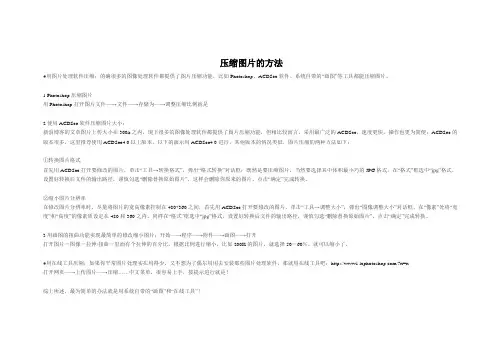
压缩图片的方法●用图片处理软件压缩:的确很多的图像处理软件都提供了图片压缩功能,比如Photoshop、ACDSee软件、系统自带的“画图”等工具都能压缩图片。
1.Photoshop压缩图片用Photoshop打开图片文件—→文件—→存储为—→调整压缩比例就是2.使用ACDSee软件压缩图片大小:新浪博客的文章图片上传大小在300k之内,现下很多的图像处理软件都提供了图片压缩功能,但相比较而言,采用最广泛的ACDSee,速度更快,操作也更为简便;ACDSee的版本很多,这里推荐使用ACDSee4.0以上版本,以下的演示用ACDSee4.0进行,其他版本的情况类似,图片压缩的两种方法如下:①转换图片格式首先用ACDSee打开要修改的图片,单击“工具→转换格式”,弹出“格式转换”对话框;既然是要压缩图片,当然要选择其中体积最小巧的JPG格式,在“格式”框选中“jpg”格式,设置好转换后文件的输出路径,谨慎勾选“删除替换原始图片”,这样会删除你原来的图片,点击“确定”完成转换。
②缩小图片分辨率在修改图片分辨率时,尽量将图片的宽高像素控制在480*360之间,首先用ACDSee打开要修改的图片,单击“工具→调整大小”,弹出“图像调整大小”对话框,在“像素”处将“宽度”和“高度”的像素质设定在480和360之内,同样在“格式”框选中“jpg”格式,设置好转换后文件的输出路径,谨慎勾选“删除替换原始图片”,点击“确定”完成转换。
3.用画图的扭曲功能实现最简单的修改缩小图片:开始—→程序—→附件—→画图—→打开打开图片-图像-拉伸/扭曲-里面有个拉伸的百分比,根据比例进行缩小,比如200K的图片,就选择50-60%,就可以缩小了。
●用在线工具压缩:如果你平常图片处理实在用得少,又不想为了偶尔用用去安装那些图片处理软件,那就用在线工具吧:/?x=x打开网页—→上传图片—→压缩……中文菜单,很容易上手,按提示进行就是!综上所述,最为简单的办法就是用系统自带的“画图”和“在线工具”!精华7注册11-7-51、创建动作。
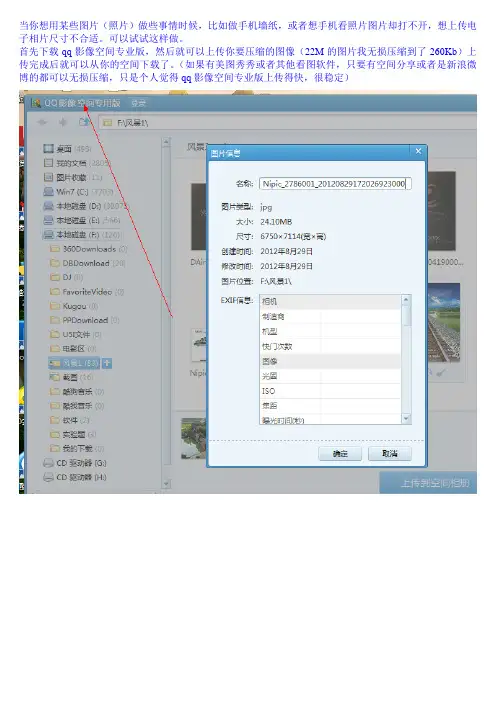
当你想用某些图片(照片)做些事情时候,比如做手机墙纸,或者想手机看照片图片却打不开,想上传电子相片尺寸不合适。
可以试试这样做。
首先下载qq影像空间专业版,然后就可以上传你要压缩的图像(22M的图片我无损压缩到了260Kb)上传完成后就可以从你的空间下载了。
(如果有美图秀秀或者其他看图软件,只要有空间分享或者是新浪微博的都可以无损压缩,只是个人觉得qq影像空间专业版上传得快,很稳定)
其他查看软件压缩1点击右键
修改尺寸是点击图片→点击右键→编辑图片→批量修改尺寸→
按住Ctrl+A全选,按住Ctrl+Shift不放可以同时任选多张。
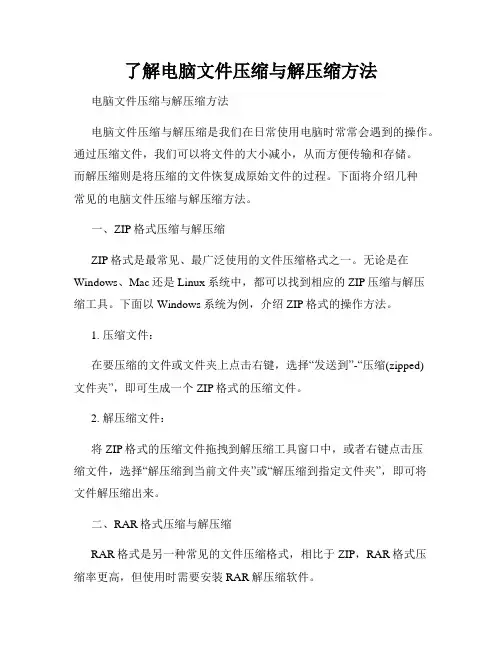
了解电脑文件压缩与解压缩方法电脑文件压缩与解压缩方法电脑文件压缩与解压缩是我们在日常使用电脑时常常会遇到的操作。
通过压缩文件,我们可以将文件的大小减小,从而方便传输和存储。
而解压缩则是将压缩的文件恢复成原始文件的过程。
下面将介绍几种常见的电脑文件压缩与解压缩方法。
一、ZIP格式压缩与解压缩ZIP格式是最常见、最广泛使用的文件压缩格式之一。
无论是在Windows、Mac还是Linux系统中,都可以找到相应的ZIP压缩与解压缩工具。
下面以Windows系统为例,介绍ZIP格式的操作方法。
1. 压缩文件:在要压缩的文件或文件夹上点击右键,选择“发送到”-“压缩(zipped)文件夹”,即可生成一个ZIP格式的压缩文件。
2. 解压缩文件:将ZIP格式的压缩文件拖拽到解压缩工具窗口中,或者右键点击压缩文件,选择“解压缩到当前文件夹”或“解压缩到指定文件夹”,即可将文件解压缩出来。
二、RAR格式压缩与解压缩RAR格式是另一种常见的文件压缩格式,相比于ZIP,RAR格式压缩率更高,但使用时需要安装RAR解压缩软件。
在要压缩的文件或文件夹上点击右键,选择“添加到压缩文件”,即可生成一个RAR格式的压缩文件。
2. 解压缩文件:将RAR格式的压缩文件拖拽到解压缩工具窗口中,或者右键点击压缩文件,选择“解压缩到当前文件夹”或“解压缩到指定文件夹”,即可将文件解压缩出来。
三、TAR格式压缩与解压缩TAR格式是在Unix和Linux系统中常用的文件归档格式,不具备压缩功能,通常与GZIP或BZIP2结合使用。
1. 压缩文件:打开终端或命令提示符窗口,通过命令行输入以下命令:tar -cvf 压缩文件名.tar 要压缩的文件或文件夹2. 解压缩文件:打开终端或命令提示符窗口,通过命令行输入以下命令:tar -xvf 压缩文件名.tar四、7Z格式压缩与解压缩7Z格式是一种高压缩率、高性能的文件压缩格式。
为了使用7Z格式,需要安装7Z解压缩软件。
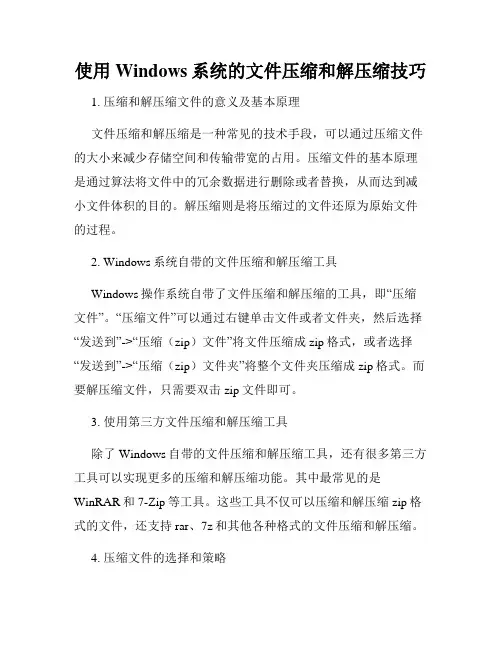
使用Windows系统的文件压缩和解压缩技巧1. 压缩和解压缩文件的意义及基本原理文件压缩和解压缩是一种常见的技术手段,可以通过压缩文件的大小来减少存储空间和传输带宽的占用。
压缩文件的基本原理是通过算法将文件中的冗余数据进行删除或者替换,从而达到减小文件体积的目的。
解压缩则是将压缩过的文件还原为原始文件的过程。
2. Windows系统自带的文件压缩和解压缩工具Windows操作系统自带了文件压缩和解压缩的工具,即“压缩文件”。
“压缩文件”可以通过右键单击文件或者文件夹,然后选择“发送到”->“压缩(zip)文件”将文件压缩成zip格式,或者选择“发送到”->“压缩(zip)文件夹”将整个文件夹压缩成zip格式。
而要解压缩文件,只需要双击zip文件即可。
3. 使用第三方文件压缩和解压缩工具除了Windows自带的文件压缩和解压缩工具,还有很多第三方工具可以实现更多的压缩和解压缩功能。
其中最常见的是WinRAR和7-Zip等工具。
这些工具不仅可以压缩和解压缩zip格式的文件,还支持rar、7z和其他各种格式的文件压缩和解压缩。
4. 压缩文件的选择和策略在选择压缩文件时,应根据压缩率和解压缩速度综合考虑。
通常情况下,rar格式的压缩率较高,但解压缩速度较慢,适合对存储要求较高的文件进行压缩。
而zip格式的压缩率较低,但解压缩速度较快,适合对传输速度要求较高的文件进行压缩。
在选择压缩策略时,应根据文件类型和实际需求进行选择。
对于文本文件、压缩包等本身已经进行了压缩的文件,再次压缩往往不能获得很高的压缩率,反而会浪费计算资源和时间。
而对于音视频等无损压缩的文件,可以选择压缩算法更为高效的压缩工具,并调整压缩级别来获得更好的压缩效果。
5. 压缩和解压缩的常见问题及解决方法在实际使用文件压缩和解压缩工具时,可能会遇到一些常见问题,如文件压缩失败、解压缩速度慢、压缩文件损坏等。
针对这些问题,可以尝试以下解决方法:- 对于文件压缩失败的问题,可以尝试重新压缩文件或者使用其他压缩工具进行压缩。
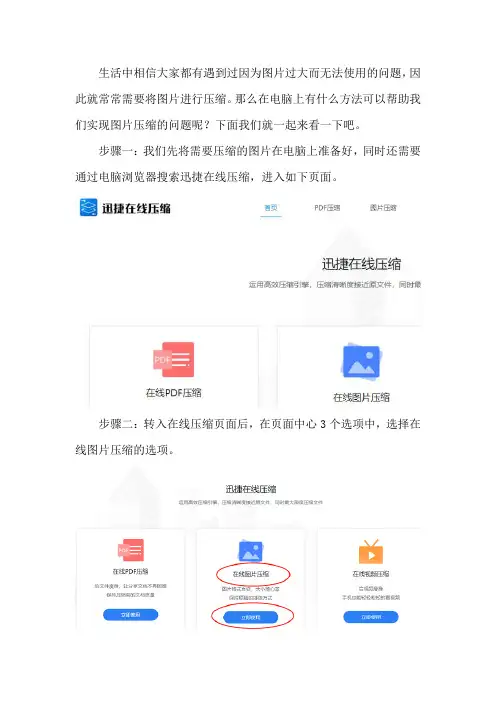
生活中相信大家都有遇到过因为图片过大而无法使用的问题,因此就常常需要将图片进行压缩。
那么在电脑上有什么方法可以帮助我们实现图片压缩的问题呢?下面我们就一起来看一下吧。
步骤一:我们先将需要压缩的图片在电脑上准备好,同时还需要通过电脑浏览器搜索迅捷在线压缩,进入如下页面。
步骤二:转入在线压缩页面后,在页面中心3个选项中,选择在线图片压缩的选项。
步骤三:在线图片压缩的选项转入后,我们可以先在页面中心位置对一些压缩设置的选项进行修改。
步骤四:上面的选项修改好后,我们就可以通过添加文件按钮,将准备好的图片添加进来了。
步骤五:图片添加进来后,通过点击开始压缩按钮,就可以开始对图片进行压缩了,压缩所需要的时间会在图片下方呈现。
步骤六:根据给出的压缩时间,等待文件压缩结束后,我们就可以通过立即下载按钮将压缩后的图片下载到电脑上了。
关于怎样在电脑上实现图片压缩的方法,上面已经为大家分享过了,操作简单,大家有需要就赶紧去试试看吧。
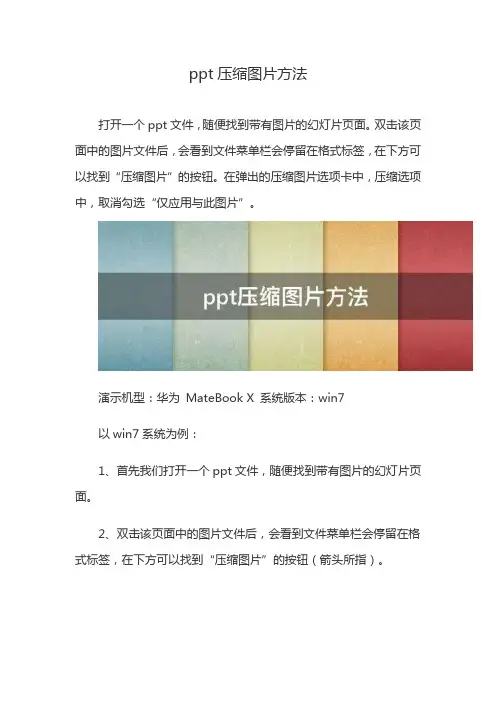
ppt压缩图片方法
打开一个ppt文件,随便找到带有图片的幻灯片页面。
双击该页面中的图片文件后,会看到文件菜单栏会停留在格式标签,在下方可以找到“压缩图片”的按钮。
在弹出的压缩图片选项卡中,压缩选项中,取消勾选“仅应用与此图片”。
演示机型:华为MateBook X 系统版本:win7
以win7系统为例:
1、首先我们打开一个ppt文件,随便找到带有图片的幻灯片页面。
2、双击该页面中的图片文件后,会看到文件菜单栏会停留在格式标签,在下方可以找到“压缩图片”的按钮(箭头所指)。
3、在弹出的压缩图片选项卡中,压缩选项中,取消勾选“仅应用与此图片”(注意:这里取消勾选的话,将使用与ppt中全部的图片,如果仅想压缩本图片的话,可以勾选),然后再根据你需要的压缩比例选择目标输出的类型,如“web(150ppi):适用于网页和投影仪”(不同的类型,压缩的像素效果不一样,自己选择合适的即可。
),点击确定。
4、点击确定后,等待压缩成功,完成后,整个ppt文档的图片大小就变小了。
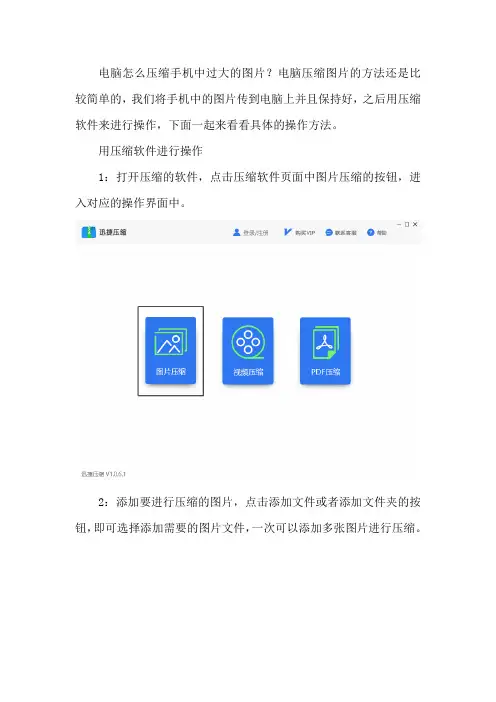
电脑怎么压缩手机中过大的图片?电脑压缩图片的方法还是比较简单的,我们将手机中的图片传到电脑上并且保持好,之后用压缩软件来进行操作,下面一起来看看具体的操作方法。
用压缩软件进行操作
1:打开压缩的软件,点击压缩软件页面中图片压缩的按钮,进入对应的操作界面中。
2:添加要进行压缩的图片,点击添加文件或者添加文件夹的按钮,即可选择添加需要的图片文件,一次可以添加多张图片进行压缩。
3:选择一个合适的压缩选项,在添加文件的下面设置有输出格式以及压缩选项,根据我们的需要来选择一个就好。
4:压缩前先选择一个文件保存的位置,压缩好的图片可以保存在原文件夹中,也可以自定义保存的位置。
5:点击开始压缩的按钮,就可以对添加进去的图片文件实现压缩了,只需要等待几秒钟就完成压缩。
还可以在线压缩图片的大小
1:打开浏览器,在搜索框中搜索在线图片压缩,找到这个在线压缩的网站后点击在线图片压缩进入操作界面。
2:添加要压缩的图片,点击或者拖拽就可以将其添加进指定的位置中。
3:接下来点击开始压缩的按钮,就可以实现图片文件的压缩了。
图片压缩的方法就是这么简单,电脑怎么压缩手机中过大的图片?你学会了多少?感兴趣的话动手试一下。
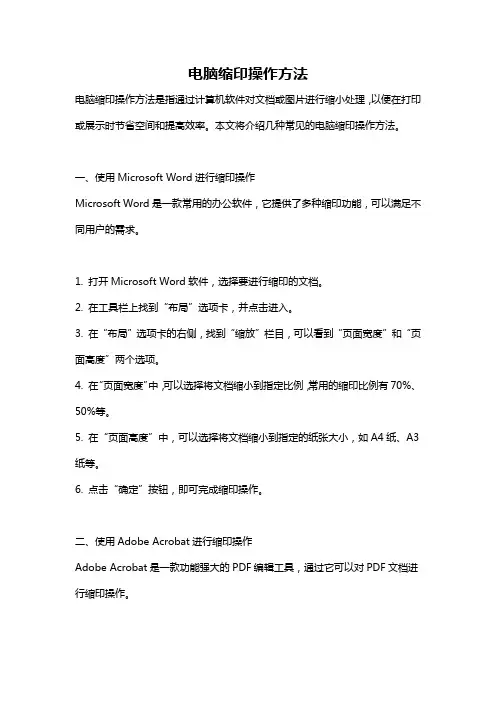
电脑缩印操作方法电脑缩印操作方法是指通过计算机软件对文档或图片进行缩小处理,以便在打印或展示时节省空间和提高效率。
本文将介绍几种常见的电脑缩印操作方法。
一、使用Microsoft Word进行缩印操作Microsoft Word是一款常用的办公软件,它提供了多种缩印功能,可以满足不同用户的需求。
1. 打开Microsoft Word软件,选择要进行缩印的文档。
2. 在工具栏上找到“布局”选项卡,并点击进入。
3. 在“布局”选项卡的右侧,找到“缩放”栏目,可以看到“页面宽度”和“页面高度”两个选项。
4. 在“页面宽度”中,可以选择将文档缩小到指定比例,常用的缩印比例有70%、50%等。
5. 在“页面高度”中,可以选择将文档缩小到指定的纸张大小,如A4纸、A3纸等。
6. 点击“确定”按钮,即可完成缩印操作。
二、使用Adobe Acrobat进行缩印操作Adobe Acrobat是一款功能强大的PDF编辑工具,通过它可以对PDF文档进行缩印操作。
1. 打开Adobe Acrobat软件,选择要进行缩印的PDF文档。
2. 在菜单栏上找到“文件”选项,并点击进入。
3. 在“文件”选项中,找到“打印”选项,点击进入。
4. 在“打印”选项中,可以看到“页面缩放”选项,可以选择将文档缩小到指定比例。
5. 在“打印”选项中,还可以选择页码范围、打印方向等其他打印设置。
6. 点击“打印”按钮,即可完成缩印操作。
三、使用图片编辑软件进行缩印操作图片编辑软件如Adobe Photoshop、GIMP等,可以对图片进行缩印操作。
1. 打开图片编辑软件,导入要进行缩印的图片。
2. 在工具栏上找到“图片大小”选项,点击进入。
3. 在“图片大小”选项中,可以设置图片的尺寸和分辨率,通过设置较小的数值可以实现缩印效果。
4. 在设置尺寸时,可以选择将图片缩小到指定的像素大小,如800x600像素等。
5. 在设置分辨率时,可以选择较小的数值,如72dpi等。
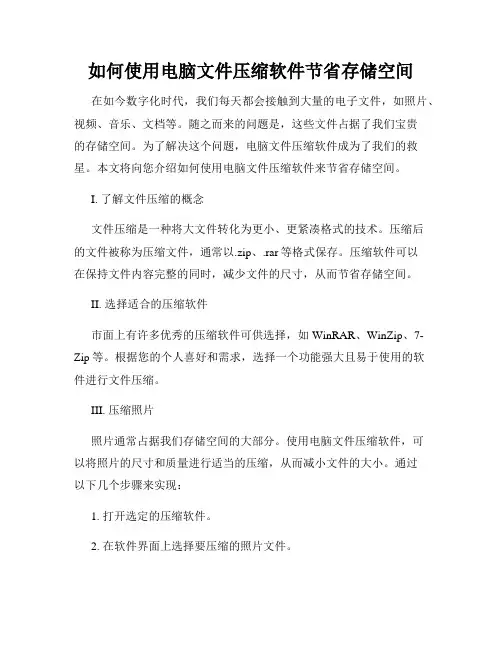
如何使用电脑文件压缩软件节省存储空间在如今数字化时代,我们每天都会接触到大量的电子文件,如照片、视频、音乐、文档等。
随之而来的问题是,这些文件占据了我们宝贵的存储空间。
为了解决这个问题,电脑文件压缩软件成为了我们的救星。
本文将向您介绍如何使用电脑文件压缩软件来节省存储空间。
I. 了解文件压缩的概念文件压缩是一种将大文件转化为更小、更紧凑格式的技术。
压缩后的文件被称为压缩文件,通常以.zip、.rar等格式保存。
压缩软件可以在保持文件内容完整的同时,减少文件的尺寸,从而节省存储空间。
II. 选择适合的压缩软件市面上有许多优秀的压缩软件可供选择,如WinRAR、WinZip、7-Zip等。
根据您的个人喜好和需求,选择一个功能强大且易于使用的软件进行文件压缩。
III. 压缩照片照片通常占据我们存储空间的大部分。
使用电脑文件压缩软件,可以将照片的尺寸和质量进行适当的压缩,从而减小文件的大小。
通过以下几个步骤来实现:1. 打开选定的压缩软件。
2. 在软件界面上选择要压缩的照片文件。
3. 选择压缩级别。
通常有高、中、低三个级别可选,您可以根据需要选择合适的级别。
4. 点击“压缩”按钮,软件将自动压缩照片并生成压缩文件。
IV. 压缩视频和音乐文件视频和音乐文件会占用大量的存储空间。
通过文件压缩软件,可以将这些文件的码率进行压缩,从而减小文件的大小。
1. 打开选定的压缩软件。
2. 在软件界面上选择要压缩的视频或音乐文件。
3. 选择合适的码率压缩级别。
较低的码率将减少文件的大小,但也会降低文件的质量。
4. 点击“压缩”按钮,软件将自动压缩文件并生成压缩文件。
V. 压缩文档和其他文件文档和其他文件格式通常已经被压缩过,但我们仍然可以通过一些其他方法进一步压缩它们。
1. 打开选定的压缩软件。
2. 在软件界面上选择要压缩的文档或其他文件。
3. 选择适当的压缩方法。
大多数软件提供了“存储最佳压缩”和“快速压缩”等选项,您可以根据需要进行选择。
Windows文件压缩和解压缩方法【第一章:Windows文件压缩和解压缩的概述】在日常使用电脑的过程中,我们不可避免地会涉及到文件的压缩和解压缩。
Windows操作系统提供了一些常用的压缩和解压缩方法,方便用户管理和分享文件,提高存储和传输效率。
本章将介绍Windows中文件压缩和解压缩的基本概念和相关工具。
【第二章:常见的文件压缩格式】文件压缩是通过压缩算法将文件体积缩小,以节省存储空间或提高传输速度。
Windows中常见的文件压缩格式包括ZIP、RAR、7Z等。
ZIP是最常见的文件压缩格式,可以兼容多种操作系统。
RAR格式则具有更高的压缩比和更完善的压缩算法,但需要使用专门的软件进行解压。
7Z格式则结合了ZIP和RAR的优点,具有更高的压缩比和更强的安全性。
【第三章:Windows中的内置压缩工具】Windows操作系统自带了一个内置的压缩工具,能够方便地进行文件压缩和解压缩。
用户可以在资源管理器中选择一个或多个文件或文件夹,右键点击并选择“发送到”-“压缩(压缩的文件夹名)”,即可使用内置的压缩工具将文件压缩成ZIP格式。
同时,用户也可以通过双击ZIP格式的文件来解压缩。
【第四章:使用WinRAR进行压缩和解压缩】WinRAR是Windows中最常用的压缩和解压缩软件之一,它支持多种格式的文件压缩和解压缩,包括RAR、ZIP、7Z等。
用户可以通过下载安装WinRAR软件来使用它的丰富功能。
使用WinRAR压缩文件比内置的压缩工具更加灵活,可以设置密码保护文件、分卷压缩等高级选项。
解压文件时,用户只需右键点击文件并选择“解压到指定文件夹”即可。
【第五章:其他压缩和解压缩软件推荐】除了WinRAR,Windows平台上还有其他一些优秀的压缩和解压缩软件。
例如,7-Zip是一款免费且开源的软件,支持众多格式的压缩和解压缩。
PeaZip也是一个免费的压缩和解压缩软件,它具有直观的用户界面和良好的用户体验。
怎么用PS压缩图片大小在处理图片时,图片大小的问题是一个常见的考虑因素。
过大的图片不仅占用存储空间,还会影响加载速度。
Adobe Photoshop (简称PS)是一款功能强大的图像处理软件,提供了多种方法来压缩图片大小。
本文将介绍几种常用的方法来使用PS压缩图片大小。
方法一:使用“保存为Web所用格式”第一种方法是使用“保存为Web所用格式”选项来压缩图片大小。
请按照以下步骤进行操作:1.打开需要压缩的图片,在PS界面中选择“文件” -> “保存为Web所用格式”。
2.在弹出的对话框中,可以看到原始图片的预览和一些压缩选项。
3.在右侧的“预设”下拉菜单中,可以选择不同的预设,如“GIF 128Dithered”、“JPEG High”、“PNG-8 256 Dithered”等等。
可以根据实际需求选择合适的预设。
4.调整“质量”滑块来控制图片的压缩质量。
值越低,压缩后的图片大小越小,但图像质量也会降低。
5.在预览中可以实时查看图片的压缩效果,通过调整选项来达到理想的压缩效果。
6.完成后,点击“保存”按钮,选择保存的文件夹和文件名,即可将压缩后的图片保存到计算机中。
方法二:使用“图像大小”选项第二种方法是使用“图像大小”选项来压缩图片大小。
请按照以下步骤进行操作:1.打开需要压缩的图片,在PS界面中选择“图像” -> “图像大小”。
2.在弹出的对话框中,可以调整图片的尺寸和分辨率。
通过减小尺寸和分辨率来降低图片大小。
3.首先,确保勾选了“约束比例”选项,这样缩放图片时会自动保持宽高比例不变。
4.可以通过调整“宽度”和“高度”的数值来改变图片的尺寸。
也可以选择不同的单位,如像素、英寸、厘米等等。
5.如果只是压缩图片大小而不需要改变尺寸,可以在“像素尺寸”区域中将“宽度”和“高度”两个数值同时减小,保持宽高比例。
6.可以通过调整“分辨率”来降低图片的分辨率,进而减小图片的文件大小。
合理降低分辨率可以达到减小图片大小的目的,但也会降低图片的清晰度。
压缩照片的简单的方法压缩照片是一种常见的操作,可以减小照片的文件大小,使其更易于存储和传输。
下面将介绍一些简单的方法来压缩照片。
第一种方法是使用图片编辑软件。
许多图片编辑软件都提供了压缩照片的功能。
打开照片后,可以选择“导出”或“保存为”选项,并选择较低的分辨率或更高的压缩比例来压缩照片。
这样可以减小照片的文件大小,但也可能影响照片的清晰度和细节。
第二种方法是使用在线图片压缩工具。
有许多免费的在线图片压缩工具可供使用。
只需将照片上传到网站上,选择适当的压缩选项,然后下载压缩后的照片即可。
这种方法简单快捷,适用于不经常需要压缩照片的用户。
第三种方法是使用专业的图片压缩软件。
与图片编辑软件不同,专业的图片压缩软件通常提供更高级的压缩算法和更多的选项。
用户可以根据自己的需求选择适当的压缩方式,并进行更加精细的调整。
然而,这种方法需要用户具备一定的技术知识和操作经验。
无论使用哪种方法,有几点需要注意。
首先,压缩照片可能会导致照片质量的损失。
因此,在压缩照片之前,最好先备份原始照片,以防止不可逆的损失。
其次,选择合适的压缩比例或分辨率对于保持照片的观感和细节至关重要。
如果压缩过度,照片可能会出现模糊、失真或色彩失真等问题。
最后,不同的文件格式对于压缩照片的效果也有所影响。
通常情况下,JPEG格式是最常见的照片格式,并且具有较好的压缩效果。
在进行照片压缩之前,建议先确定好压缩的目的和要求。
如果只是为了减小文件大小,可以选择较高的压缩比例或较低的分辨率。
如果需要保持照片的质量和细节,可以选择较低的压缩比例或较高的分辨率。
压缩照片是一种常见的操作,可以减小照片的文件大小,使其更易于存储和传输。
通过使用图片编辑软件、在线图片压缩工具或专业的图片压缩软件,用户可以根据自己的需求选择合适的方法来压缩照片。
但需要注意的是,在压缩照片之前,最好先备份原始照片,并选择合适的压缩比例或分辨率,以保持照片的质量和细节。
如何在电脑上进行数据压缩和解压缩我作为一位言之有物、文思如泉的作者,心怀无限创造力和写作才华,今天特地为您带来一篇关于如何在电脑上进行数据压缩和解压缩的爆款文章。
对于那些在数字世界中穿梭的朋友们来说,数据压缩和解压缩是一项必备的技能。
无论是为了方便存储、传输,还是为了节省存储空间,掌握数据压缩和解压缩技巧都能事半功倍。
接下来,我将为您详细介绍如何在电脑上进行数据压缩和解压缩,助您在数字领域游刃有余。
一、压缩文件的类型和原理在开始解读如何在电脑上进行数据压缩和解压缩之前,我们先来了解一下压缩文件的类型和原理。
常见的压缩文件类型包括ZIP、RAR、7Z等,它们通过不同的算法将文件中的重复数据、冗余信息等进行优化压缩,从而实现文件尺寸的减小。
二、压缩和解压缩工具的选择在进行数据压缩和解压缩操作之前,我们需要先选好合适的工具。
目前市面上有许多优秀的压缩和解压缩软件,其中最为常用的是WinRAR和7-Zip。
WinRAR是一款功能强大、操作简便的压缩和解压缩软件,而7-Zip则是一款免费且支持多种格式的压缩和解压缩工具。
根据个人需求和操作习惯,您可以选择适合自己的软件来进行数据压缩和解压缩。
三、数据压缩的操作步骤打开您选择的压缩软件官方网站,下载并安装合适版本的压缩软件。
2. 选择待压缩的文件:打开压缩软件界面,进入文件浏览器,选择您想要进行压缩的文件或文件夹。
3. 设置压缩参数:在选择待压缩的文件后,您可以设置一些压缩参数,如压缩格式、压缩级别等。
根据需要,您可以选择不同的参数设置来满足您对压缩文件的要求。
4. 开始压缩:确认设置无误后,点击开始或压缩按钮,压缩软件将会自动对选定的文件进行压缩处理。
耐心等待压缩过程完成。
四、数据解压缩的操作步骤1. 打开压缩文件:找到您想要解压缩的文件,单击鼠标右键,在弹出的菜单中选择解压缩选项。
2. 设置解压缩路径:在解压缩文件的选项中,您将看到一个目标路径选项,确保选择一个您希望解压缩文件存储的路径。
电脑怎么压缩图片
在现代社会中,随着数字媒体的普及和应用越来越广泛,我们经常
需要在电脑上处理和分享图片。
然而,随着手机和相机像素的不断
提高,照片的文件大小也逐渐增加,这给图片的存储和传输带来了
一定的困扰。
为了解决这个问题,我们可以使用电脑上的图片压缩
工具,帮助我们减小图片的文件大小而不影响图片质量。
本文将介
绍几种常见的方法,教你如何在电脑上压缩图片。
方法一:使用专业的图片压缩软件
电脑上有许多专业的图片压缩软件,它们可以帮助你批量压缩图片,并提供一些额外的功能。
以下是一些常见的图片压缩软件:
1. JPEGmini:这是一款功能强大的JPEG压缩软件,可以在不损失图片质量的情况下大幅减小文件大小。
你只需将需要压缩的图片拖
放到软件界面上,JPEGmini即可自动处理并生成压缩后的图片文件。
2. FileOptimizer:这是一款免费的文件优化工具,支持批量压缩多种文件格式,包括图片、音频、视频等。
你可以选择将图片按照指
定的压缩质量进行压缩,以达到最佳的文件大小。
3. ImageOptim:这是一款适用于Mac系统的图片压缩工具,支持优化多种图片格式,包括JPEG、PNG、GIF等。
它可以自动压缩图片,并在不影响视觉效果的前提下减小文件大小。
方法二:使用电脑自带的图片编辑工具
除了专业的图片压缩软件,你还可以使用电脑自带的图片编辑工具来对图片进行压缩。
1. Windows系统自带的图片工具:对于Windows用户来说,可以使用自带的\。
在我们的日常工作中,会产生很多的图片,将这些图片删除,又会觉得还会需要用到。
其实我们可以将这些图片压缩一下,这样既可以为我们省下很多的空间,又可以不用删除电脑中的图片。
今天我们就来学习一下两个图片压缩的技巧。
压缩技巧一:使用专业的压缩软件
当我们有些文件过大时,很多人都会采用压缩软件进行压缩。
对于图片来说,也是有专业压缩软件的,今天小编就以【迅捷压缩】软件为大家演示一下是怎样对图片进行压缩操作的。
我们需要先在电脑上将其打开。
在压缩软件的界面中,大家可以看到第一种就是图片压缩功能了,我们点击一下该功能,就可以进入到压缩图片的功能界面了。
进入到图片压缩的页面后,我们可以看到有多个地方可以添加文件,大家使用拖拽的方式或是点击“添加文件”按钮的方式都是可以的。
图片文件添加成功后,对应的图片信息就会在页面中显示出来,如原文件大小、分辨率。
对应的操作完成后,压缩后图片的信息也是会显示出来的,在页面下方有些设置需要我们调整一下。
最后点击一下“开始压缩”就大功告成了。
压缩技巧二:借助PDF转换器
很多小伙伴知道PDF转换器是一种文件转换的工具,同样它也是支持图片压缩功能的。
在电脑上先将PDF转换器给打开,选择功能栏上方的“图片格式转换”功能,在该功能中我们可以看到图片压缩功能。
进入到图片压缩的功能后,我们就可以将需要压缩的图片上传到该页面中了,上传的图片文件较多的话直接点击“添加文件夹”就可以了,这样就不用一张一张的上传了。
图片文件上传完成后,需要调整的设置可以调整一下,不需要调整的小伙伴直接点击“开始转换”,转换完成就结束了。
图片压缩在电脑上怎样操作?这下大家学会图片压缩的操作了吧!无论是使用以上的哪种方法都是可以完成图片的压缩的,希望对大家有所帮助啊。